word创建SmartArt图形
1、我们先来找到SmartArt。
点击插入,SmartArt就在我们的插图功能区。
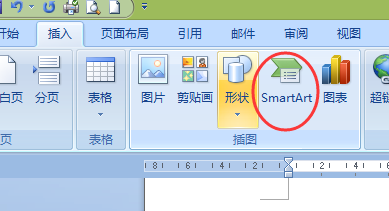
2、我们看到,SmartArt图形有7种结构,我们来看这7个结构具体内容。通过两个例子来了解。
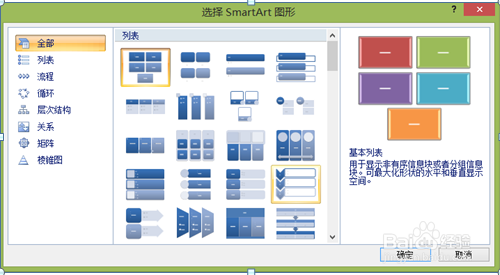
3、第一个,列表:显示无序信息
在这里,Smartart提供24中可选图形,这些图形还可以依据自己的需要进行改编,这些图形在后面的六项分类中也可以根据内容采用,并没有绝对的限制,我们点开一个形状,都可以看到右侧窗口关于图形适用范围的说明。
我们点开一个看一下。
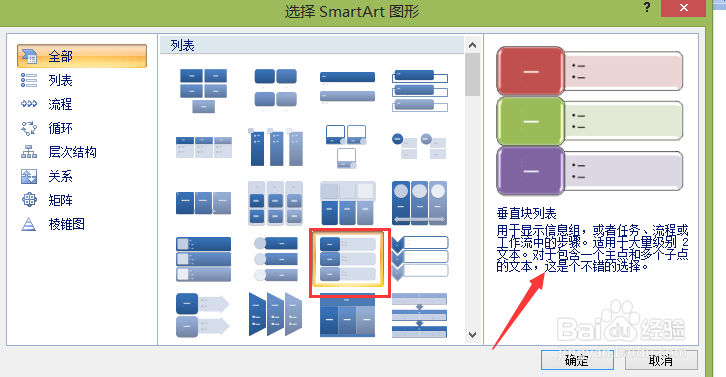
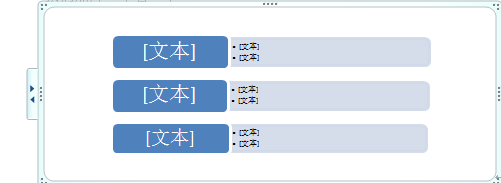
4、我们看到,激活了两个功能区,格式和设计,我们可以进行颜色,形状,字体等的改变,编辑窗口的增减。
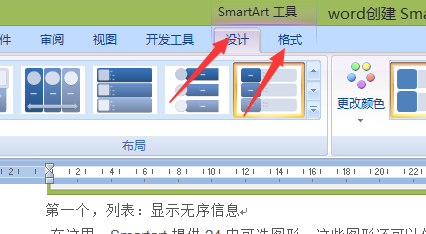
5、我们再看右边窗口的说明:名称是:“《垂直块列表》,用于显示信息组,或者任务,流程或者工作中的步骤,适用于大量级别2文本。对包含一个主点和多个子点的文本,这是个不错的选择”。
每一个图形都有这样的说明,可以点开根据需要选用。
6、我们把这个插入的smart图形编辑一下,录入文字,修改形状样式,字体样式。在左边的编辑区,在某级别按回车键,增加一个同级别栏目。
这个完成。

7、现在,我们来看第四个层次结构图。
这个有一个比较常见的应用:组织结构图。
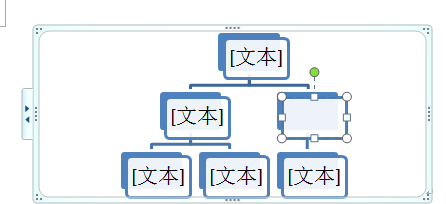
8、我们再来编辑一下,模仿下面这个结构图:

9、第一步:录入各机构名称。
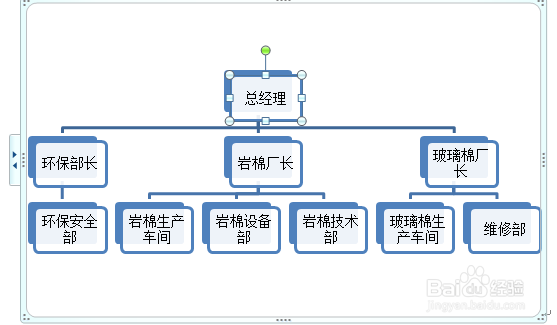
10、第二步:修改格式。
怎样修改格式,我们已在上一篇了解到。
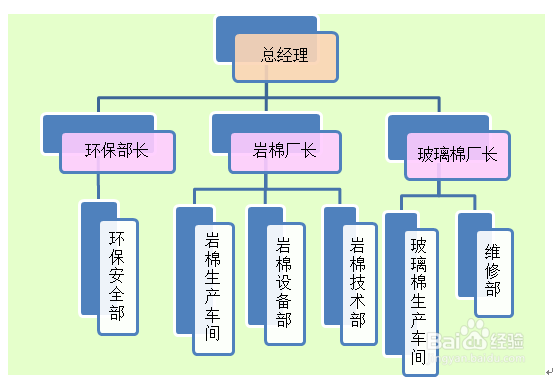
11、总结:
通过两个实例举证,我们了解到smartart的基本用法,基本设置。希望能给工作带来方便和愉悦。
声明:本网站引用、摘录或转载内容仅供网站访问者交流或参考,不代表本站立场,如存在版权或非法内容,请联系站长删除,联系邮箱:site.kefu@qq.com。
阅读量:52
阅读量:137
阅读量:27
阅读量:98
阅读量:114